Zaskakująca technika na odzyskanie danych z macierzy RAID Buffalo NAS LS-WXL236
W tym artykule pokażemy, jak odzyskać dane z uszkodzonej macierzy RAID Buffalo NAS LS-WXL236.

- 1. Jak utworzyć RAID na serwerze Buffalo NAS LS-WXL236
- 2. Jak dodać folder udostępniony i włączyć funkcję kosza
- 3. Jak odzyskać dane z uszkodzonego serwera NAS Buffalo LS-WXL236
- 4. Podsumowanie
- Pytania i odpowiedzi
- Komentarze
Jak wiecie, macierze RAID mogą zwiększyć niezawodność przechowywania danych i chronić je przed utratą w przypadku awarii jednego lub więcej dysków. Jednak nawet przy korzystaniu z RAID awarie dysków twardych mogą spowodować utratę dostępu do pamięci masowej i cennych informacji. Nie są również wykluczone przypadki awarii samej pamięci sieciowej, w wyniku której utracicie dostęp do danych.
Następnie powiemy Wam, jak możecie przywrócić dostęp do informacji na uszkodzonej macierzy RAID za pomocą specjalistycznego programu do odzyskiwania danych. Przyjrzyjmy się, jak złożyć zniszczoną macierz RAID i odzyskać z niej informacje.
| Program | Wsparcie Buffalo NAS | Platformy | Funkcje |
|---|---|---|---|
| Hetman RAID Recovery | Tak | Windows | Odzyskiwanie danych z macierzy RAID na Buffalo NAS; Obsługa różnych typów RAID; Obsługa systemów plików: NTFS, FAT, exFAT, ReFS, HFS+, Ext2/3/4, Btrfs, XFS; Automatyczne wykrywanie konfiguracji RAID; Odzyskiwanie uszkodzonych lub sformatowanych macierzy |
| R-Studio | Tak | Windows, Mac, Linux | Obsługa Buffalo NAS; Odzyskiwanie danych z różnych typów RAID; Obsługa systemów plików; Tworzenie obrazów dysków |
| UFS Explorer RAID Recovery | Tak | Windows, Mac, Linux | Obsługa Buffalo NAS; Odzyskiwanie danych z różnych typów RAID; Odzyskiwanie uszkodzonych macierzy; Obsługa systemów plików Ext, HFS, Btrfs |
| DiskInternals RAID Recovery | Tak | Windows | Odzyskiwanie danych z macierzy RAID na Buffalo NAS; Obsługa różnych systemów plików; Odzyskiwanie danych bez kontrolera RAID |
| Stellar Data Recovery Technician | Tak | Windows, Mac | Obsługa Buffalo NAS; Odzyskiwanie danych z macierzy RAID; Podgląd plików przed odzyskiwaniem; Obsługa różnych systemów plików |

Jak odzyskać dane z macierzy RAID Buffalo NAS LS-WXL236
1. Jak utworzyć RAID na serwerze Buffalo NAS LS-WXL236
Aby uzyskać ogólne zrozumienie działania technologii RAID, przyjrzyjmy się, jak ją utworzyć na serwerze Buffalo NAS. Ten model (Bufallo LS-WXL236) obsługuje wiele poziomów RAID: RAID 0, RAID 1 i JBOD.
Aby utworzyć macierz RAID, otwórzcie interfejs sieciowy urządzenia, wprowadzając adres IP urządzenia w pasku adresu przeglądarki. Lub otwórz ustawienia urządzenia za pomocą aplikacji Buffalo NAS Navigator.
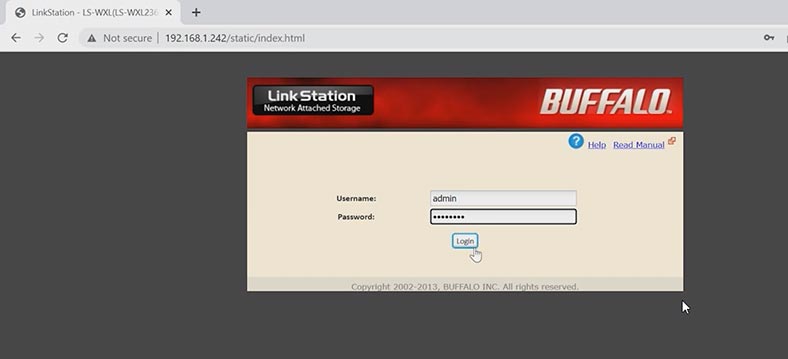
W oknie Menedżera zarządzania NAS otwórzcie kartę – System – Pamięć masowa.
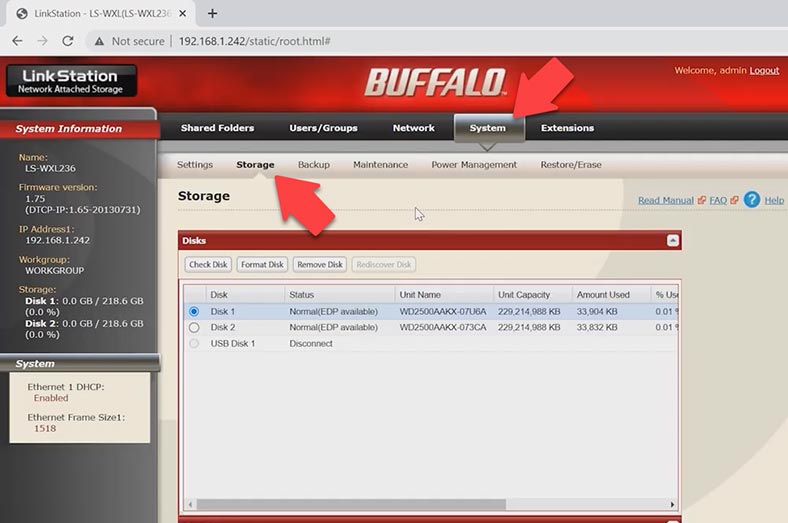
Przewińcie w dół do sekcji – Macierz RAID i otwórzcie ustawienia. Tutaj wybierzcie poziom przyszłej macierzy, zaznaczcie dyski, z których będzie się składać i kliknijcie przycisk – Utwórz macierz RAID.
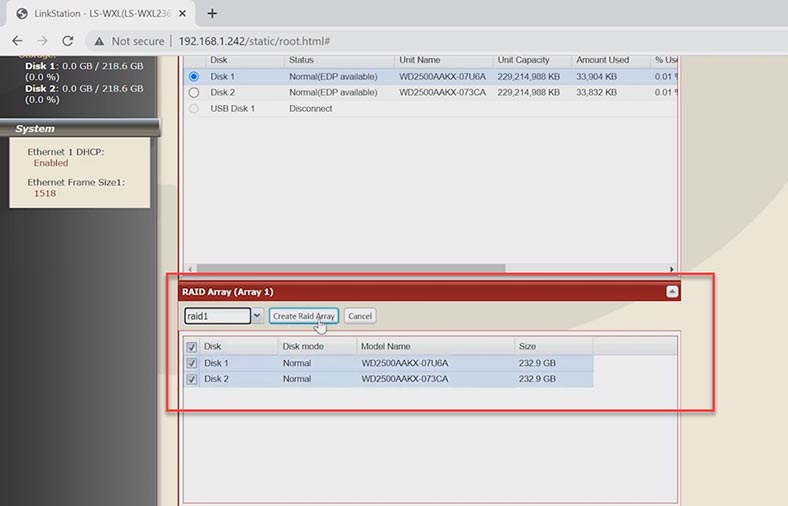
System wyświetli ostrzeżenie, że dane na wybranych dyskach zostaną usunięte. Kliknijcie – Zastosuj, aby potwierdzić. Wpiszcie kod i kliknijcie ponownie – Zastosuj. Po rozpoczęciu procesu budowania RAID poczekaj na jego zakończenie.
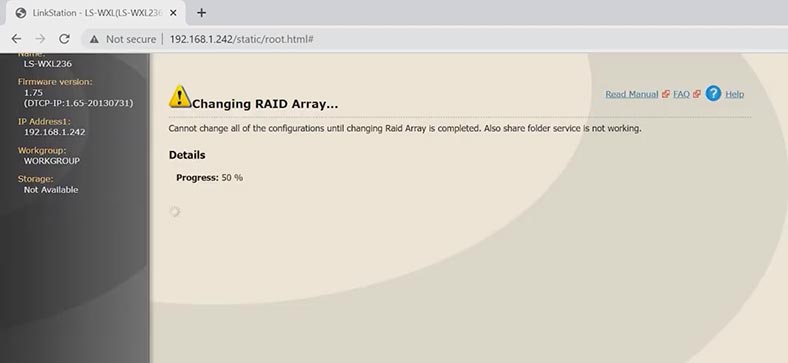
Po zakończeniu będziecie mógły utworzyć udostępniony folder sieciowy.
2. Jak dodać folder udostępniony i włączyć funkcję kosza
Dzięki niemu możecie udostępniać pliki między różnymi urządzeniami w sieci. W sekcji – Foldery udostępnione kliknijcie przycisk – Utwórz folder.
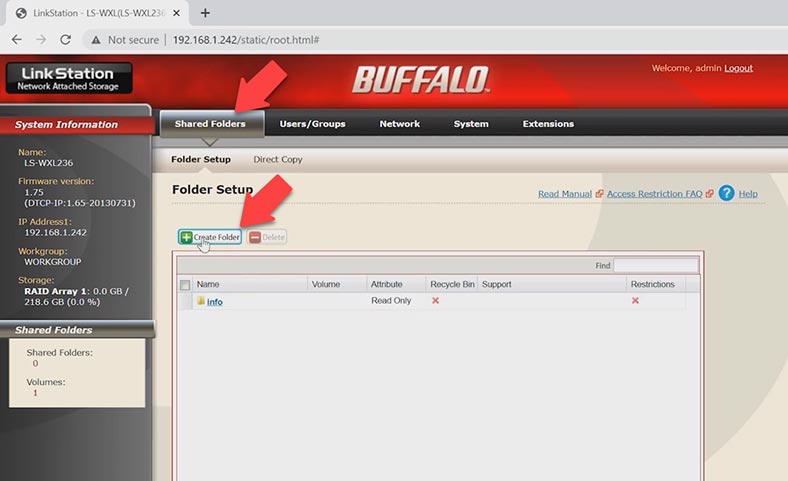
Określcie nazwę folderu, wybierzcie wolumin, ustawcie ustawienia dostępu i włączcie wymagane protokoły sieciowe.

Również tutaj możecie aktywować funkcję kosza dla tego katalogu. Pomoże Wam odzyskać przypadkowo usunięte pliki. Po określeniu wszystkich parametrów folderu współdzielonego kliknijcie – Zapisz.
Po wykonaniu tych czynności możecie użyć nowego udostępnionego folderu do udostępniania plików między różnymi urządzeniami w sieci. Pamiętajcie, że może być konieczne skonfigurowanie dodatkowych ustawień zabezpieczeń, aby zapewnić ochronę Waszych informacji przez podanie hasła lub ograniczenie dostępu do określonych użytkowników.
Aktywując funkcję Kosza dla folderu sieciowego, możecie odzyskać przypadkowo usunięte pliki z tego folderu. Jeżeli nie było możliwości odzyskania plików w ten sposób lub utraciłeś dostęp do danych w przypadku awarii pamięci sieciowej i RAID jest w stanie zniszczonym, tylko specjalny program do odzyskiwania danych z RAID pomoże Wam odzyskać utracone dane .
3. Jak odzyskać dane z uszkodzonego serwera NAS Buffalo LS-WXL236
Przywracanie danych z niedziałającego serwera NAS może być złożonym i czasochłonnym procesem, ale istnieje kilka metod, które mogą pomóc w odzyskaniu ważnych informacji. W tym artykule przyjrzymy się, jak odzyskać dane z niedziałającego serwera NAS Bufallo.
Pierwszym krokiem jest przygotowanie do odzyskiwania danych. Aby to zrobić, przestańcie używać serwera NAS, aby uniknąć dalszej utraty danych. Jeśli NAS się nie uruchamia, musicie ustalić przyczynę awarii sprzętu.
Może to być problem ze sprzętem lub oprogramowaniem. Jeśli serwer NAS nie działa z powodu problemu ze sprzętem, należy wymienić niedziałającą część. Jeśli problem dotyczy oprogramowania, możesz spróbować rozwiązać problem samodzielnie lub skontaktować się ze specjalistami.
Jeśli nie możecie przywrócić pamięci sieciowej do pojemności roboczej, dostęp do macierzy dyskowej nie jest już dostępny, nie rozpaczajcie. Dzięki oprogramowaniu Hetman RAID Recovery możecie złożyć uszkodzoną macierz RAID i wyodrębnić z niej ważne pliki. Program obsługuje większość systemów plików i typów RAID, co czyni go idealnym wyborem do odzyskiwania danych po awariach sprzętu, kontrolerów, sprzętu i innych problemów.

Aby uzyskać dostęp do dysków, musicie usunąć je z serwera NAS i podłączyć bezpośrednio do komputera z systemem Windows. Jeśli podczas podłączania dysków system operacyjny komputera wyświetli monit o ich zainicjowanie lub sformatowanie, nie rób tego, ponieważ może to całkowicie usunąć dane, a odzyskiwanie będzie trudne.

Aby rozpocząć, pobierzcie, zainstalujcie i uruchomcie Hetman RAID Recovery. Po uruchomieniu program automatycznie przeskanuje dyski podłączone do komputera i złoży zniszczoną macierz RAID. W głównym oknie programu zobaczysz macierz RAID, która została złożona z tych dysków.
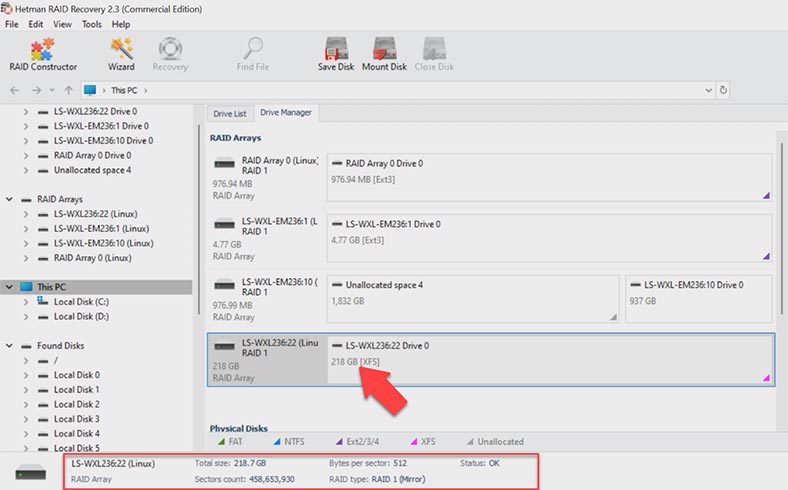
Aby znaleźć potrzebne pliki, kliknijcie sekcję prawym przyciskiem myszy i kliknijcie „Otwórz”. Następnie wybierzcie typ analizy: Szybkie skanowanie lub Pełna analiza. W większości prostych sytuacji wystarczy wykonać “Szybkie skanowanie”, ten rodzaj analizy zajmie mniej czasu. Jeśli program nie znalazł potrzebnych plików, uruchomcie “Pełna analiza”. Wróćcie do początkowego ekranu programu, kliknijcie prawym przyciskiem myszy dysk i wybierzcie – “Przeanalizuj ponownie”, a następnie – “Pełna analiza”, określcie system plików, wyszukajcie zaznaczcie według treści można usunąć, przyspieszy to nieco proces i kliknijcie „Dalej”.
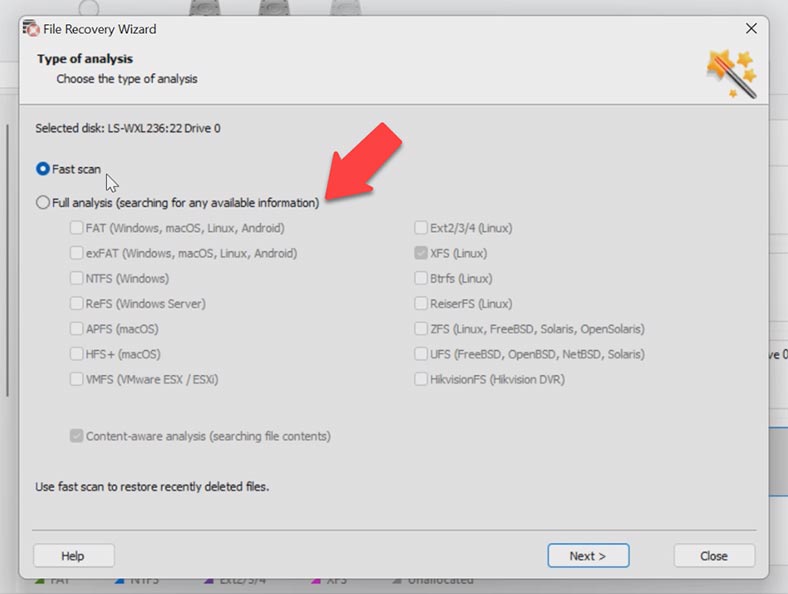
Po zakończeniu skanowania program wyświetli wynik na ekranie. Zawartość wszystkich plików można przeglądać w oknie podglądu. Zaznaczcie pliki, które chcecie sprawdzić z powrotem, i kliknijcie przycisk „Przywróć”. Następnie określcie lokalizację, w której chcecie zapisać dane, dysk i folder.
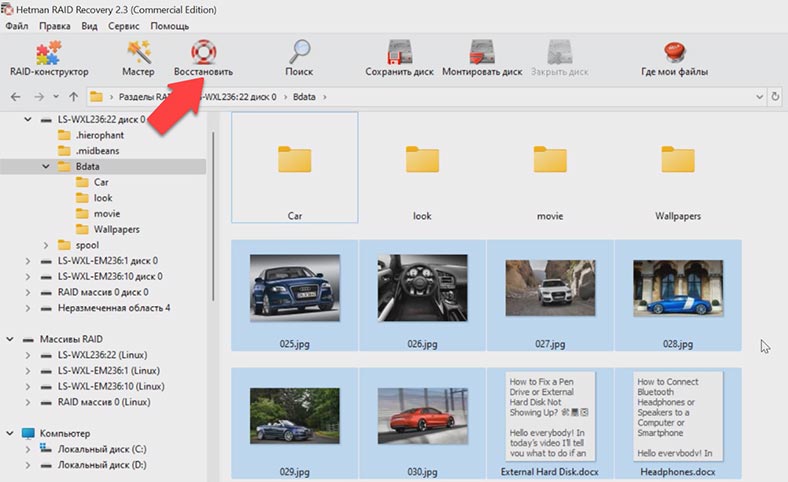
Po zakończeniu procesu odzyskiwania danych znajdą się one w określonym katalogu.
4. Podsumowanie
Podsumowując, można stwierdzić, że w przypadku awarii nośnika danych dostęp do macierzy dyskowej może zostać utracony, ale dzięki programowi do odzyskiwania danych można przywrócić zapisane na dyskach informacje. Podczas podłączania dysków do komputera należy uważać, aby ich nie zainicjować, ponieważ może to skomplikować proces odzyskiwania. Ważne jest również, aby zrozumieć, że właściwy wybór programu i kolejności działań może znacznie ułatwić proces odzyskiwania danych i pomóc uniknąć utraty cennych informacji.







